展讯下载工具使用说明
- 格式:doc
- 大小:214.50 KB
- 文档页数:5
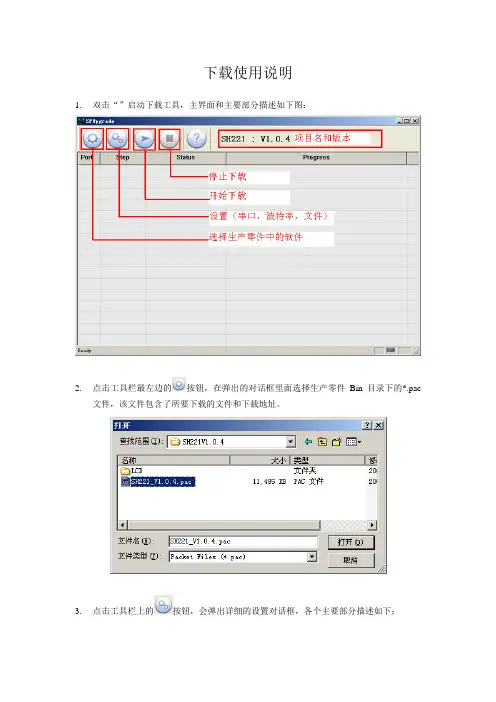
下载使用说明
1.双击“”启动下载工具,主界面和主要部分描述如下图:
2.点击工具栏最左边的按钮,在弹出的对话框里面选择生产零件Bin目录下的*.pac
文件,该文件包含了所要下载的文件和下载地址。
3.点击工具栏上的按钮,会弹出详细的设置对话框,各个主要部分描述如下:
在上一步选择pac文件后,需要下载的文件会自动设置好;如上图中列表中的各项,上图中除了LCD驱动需要配置外,其他都已经设置好,不需改动,LCD的驱动配置方法请看下一步的详细说明。
4.如果需要下载LCD驱动,则在设置对话框中,在LCD(智能机项目为HWinfo)前面打勾,
并双击后面的文件选择区域,便会出现蓝色箭头所指的按钮,单击这个按钮,选择生产零件目录中LCD目录下的驱动文件。
5.设置好后如下图,点击OK按钮返回主界面。
6.点击主界面工具栏第三个按钮,开始等待手机连接下载,
7.将手机连接好下载线,下载程序检测到手机后,开始下载:
注意:需要将下载线上的开关拨到短接的状态。
8.下载成功:。
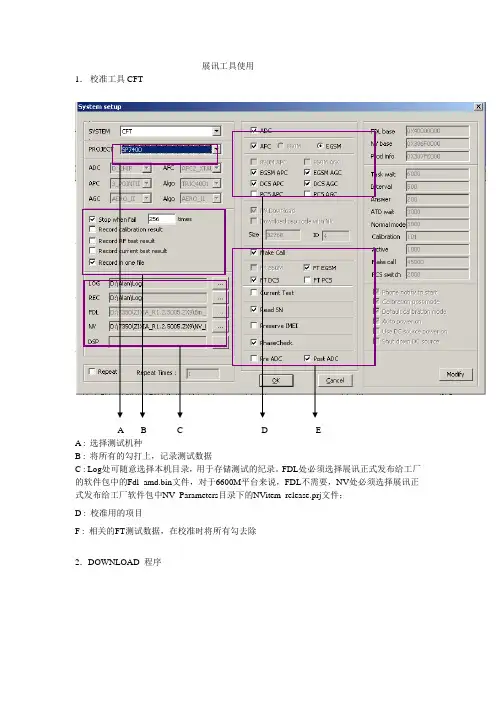
展讯工具使用1.校准工具CFTA B C D EA : 选择测试机种B : 将所有的勾打上,记录测试数据C : Log处可随意选择本机目录,用于存储测试的纪录。
FDL处必须选择展讯正式发布给工厂的软件包中的Fdl_amd.bin文件,对于6600M平台来说,FDL不需要,NV处必须选择展讯正式发布给工厂软件包中NV_Parameters目录下的NVitem_release.prj文件;D : 校准用的项目F : 相关的FT测试数据,在校准时将所有勾去除2.DOWNLOAD 程序根据不同的项目导入FDL , BOOTLOADER ,PS ,MMIRES,NV BOOTLOADER , PS ,MMI, 在DOWNLOAD 时候可以不选,FDL必须选上地址选项PRODUCT为NAND,相关的地址与底层有关NAND FLASH选项为SMALL PAGEREPARTITION SETTING 默认为2 。
校准数据保留,将backup calibration 打上将保留全部nv数据3.Mobile test 使用说明Calibration 说明:1) 做Calibration 之前,首先要确保手机进入“Calibration mode ”,如果不是,要点击按钮①进入校准模式(目前不支持)。
2) 接着点击按钮④,连通DSP 与RF 之间的通路。
3) 下一步选择手机的工作频段,共有五种:EGSM900,DCS1800,EGSM-DCS-DUALBAND ,PCS1900,GSM850(在不同的频段arfcn,txpwr lv 有不同的数值),选择好之后点击按钮⑥即可设置好工作频段。
进行了2、3步的操作后就可以进行发射或接收的操作了。
4) 点击按钮③可以开发射,它有两个参数:afc,dac 。
在DCXO 下有afc,dac 两个参数,在TCXO 下有dac 一个参数(DCXO ,TCXO 通过⑧来选择)。
执行该步操作可以实现AFC 的操作。

首先手机关机,打开驱动程序刚下载的驱动程序,进入之后一直点击直到出现这个画画,刷机包及教程内的刷机工具下载:
自己做的展讯平台刷机教程带工具
这里选择X64 或者X86,这需要看你本身的电脑系统而选择,我的是X64
选择应用程序打开出现
然后单机一步,直到出现
有时候桌面会弹出一个框,这个框选择始终安装此程序,然后点击完成!系统驱动就这样安装完成了!
现在打开你刚刚下载的刷机工具,直到出现这个界面,
选择
单机出现
选择这个应用程序打开!
刷机工具出来了,然后把你刚下载的刷机资料,解压到桌面,刷机工具打开后,现在选择
选择这个按扭,出现
然后查找范围选择桌面,在选择红色箭头这个文件,
现在选择这个文件,选择好之后,有时候这里会卡一下,耐心等待一下,直到出现,
现在选择这个按钮单机一下
现在把手机关机,关机之后按住,电源键和音量上键,有些是按音量下键的,2个键都试下,插上USB数据线连接电脑,直到桌面右下角出现,安装驱动的图标,电脑自己安装完驱动之后,刷机工具会自己进行刷机,这里可以观察进度,
在刷机的过程中不要断开数据线和电脑,手也不要放掉,电源键和音量键,一直按着,直到刷机工具出现,绿色的英文字母,这说明刷机成功,如果刷机失败会出现红色英文字母,刷机完成了,把数据线拔掉,扣掉手机电池,然后装上电池开机,刷机之后第一次开机会比较久一点,请耐心等待!祝大家刷机成功!谢谢!教程有些啰嗦,老手勿喷,可以无视,新手必看!。
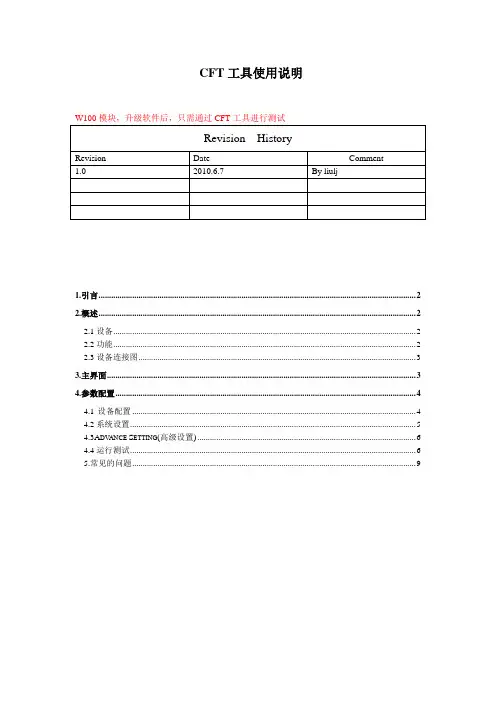
CFT工具使用说明1.引言 (2)2.概述 (2)2.1设备 (2)2.2功能 (2)2.3设备连接图 (3)3.主界面 (3)4.参数配置 (4)4.1设备配置 (4)4.2系统设置 (5)4.3A DV ANCE S ETTING(高级设置) (6)4.4运行测试 (6)5.常见的问题 (9)1.引言校准的目的:现在生产的相同型号手机虽然使用都是相同器件,但相同器件还是有的一定的偏差,由此组合的手机就必然存在着差异,这差异必须在一定的范围,超出了就视为手机不良。
因此校准的目的就是通过调整软件参数来补偿硬件差异,使手机性能指标符合国标。
终测的目的:终测是对于校准的检查,因为校准是对各指标的分别校准,并不检测对其他指标的影响所以校准通过的手机并不能肯定它是良品,只有通过终测检验合格的才算是。
2.概述2.1设备综测仪:HP8960 测试仪(GSM频段)Sp6010 测试仪(TD_SCDMA频段)程控电源:Agilent[663XX]射频连接线、串口线2.2功能本软件支持以下功能:●ADC校准电压校准●AFC校准自动频率控制●APC校准自动功率控制●AGC校准自动增益控制●Final test 终测2.3设备连接图DUT:Device Under Test(待测设备)3.主界面点击图标,运行CFT.exe,进入应用程序主界面,如下图:4.参数配置4.1 设备配置在CFT主界面上,选Configure(配置) ,Port &instrucments(通信端口和仪器设置),进入通信端口和仪器设置界面:m.Port 配置串口Diag.Port.baudrate 配置波特率Instrument Type 综测仪类型GPIB Addr 仪器GPIB地址Dcs Type 稳压源类型Voltage 稳压源输出电压值仪器类型设置【仪器的GPIB地址可以人为设置,不是固定的】仪器类型GPIB卡地址GPIB地址HP8960 0 20SP6010 0 14可设置如下选项:正确的通讯端口和端口波特率校准GSM使用综测仪HP8960和正确的GPIB地址(按仪器上的SYSTEM CONFIG按钮查看GPIBaddress的值)校准TD-SCDMA使用综测仪SP6010和正确的GPIB地址(按仪器上的CONFIG查看GPIB address 的值)程控电源项是可选的,校准ADC时一定要打钩,并配置正确的GPIB地址4.2系统设置在CFT主界面上,选System(系统) ,Setup(系统设置),进入System选项设置界面:系统设置界面可设置如下项:SYSTEM 系统模式:可设置CFT或FT;CFT:包括校准和测试;FT:只进行综测PROJECT 项目名称:根据工具版本选择指定项目,工具版本3.3.2当前选择的项目名称SC8801H+QS3200_RFMD3159;工具版本:CFT3.3.4,,选择项目名称:SC8801S+QS3200_RFMD Calibration Setting 校准设置:GSM校准和TD校准GSM校准可选:ADC、AFC、EGSM APC、DCS APC、EGSM AGC、DCS AGC;TD校准可选:TD AFC,TD APC,TD AGCFinal Test Setting 终测设置选中Make Call :建立呼叫;GSM终测可选:FT EGSM、FTDCSTD终测可选:TD FT4.3Advance Setting(高级设置)Stop if failed______times during final testing:设置综测时失败几次停止phone Notify to start Test automatically 自动识别开始测试restart phone by control remote power supply 远程电源供应控制话机重启shut down power supply after finish testing 完成测试后关闭电源供应4.4运行测试正确配置后,点击ok,进入主界面:点击Start按钮,状态为waiting中测试全部完成后,状态栏会转变为绿色的Pass如果在测试中出现错误,状态栏会转变为红色的错误信息提示,左下角有错误信息提示:菜单栏可以查看详细错误信息5.常见的问题1.打开软件时,弹出解析:检查电电源,综测仪,com口配置是否正确,是否有其他软件在使用这些工具;2. 出现APC项FAIL,研究可能是:查看AFC校准是否通过,①若AFC也同时fail,检查天线,射频线是否正常;②若AFC项校过,可能是软件nv配置问题,请与软件人员确认。
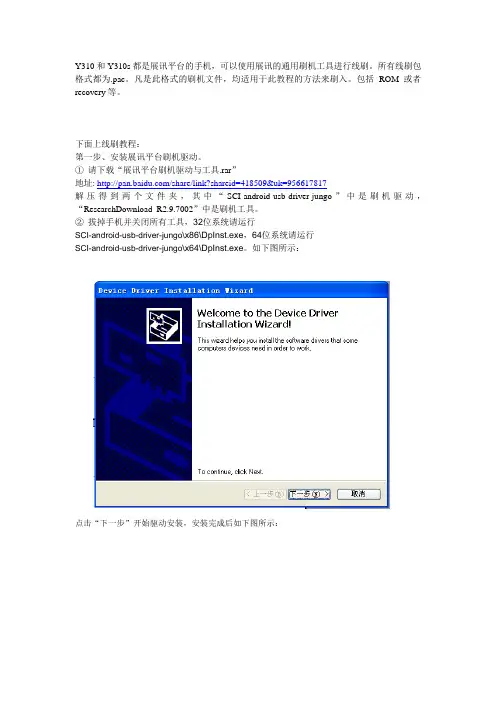
Y310和Y310s都是展讯平台的手机,可以使用展讯的通用刷机工具进行线刷。
所有线刷包格式都为.pac。
凡是此格式的刷机文件,均适用于此教程的方法来刷入。
包括ROM或者recovery等。
下面上线刷教程:第一步、安装展讯平台刷机驱动。
①请下载“展讯平台刷机驱动与工具.rar”地址: /share/link?shareid=418509&uk=956617817解压得到两个文件夹,其中“SCI-android-usb-driver-jungo”中是刷机驱动,“ResearchDownload_R2.9.7002”中是刷机工具。
②拔掉手机并关闭所有工具,32位系统请运行SCI-android-usb-driver-jungo\x86\DpInst.exe,64位系统请运行SCI-android-usb-driver-jungo\x64\DpInst.exe。
如下图所示:点击“下一步”开始驱动安装,安装完成后如下图所示:点击“完成”结束安装向导③将手机关机,放入电池,只按住音量下键,插上手机,Windows将弹出“发现新硬件”向导,直接点击“下一步”,Windows将自动为设备安装之前通过DpInst安装的驱动。
④将手机拔出,再次只按住音量下键,插上手机,若Windows再次弹出“发现新硬件”向导重复以上步骤。
安装完成后右键我的电脑(xp)或计算机(xin7)选择管理->设备管理器,如下图所示:如果未安装成功,请在弹出“发现新硬件”时选择“在搜索中包括这个位置”,浏览路径选择:SCI-android-usb-driver-jungo-v4\x86(64位系统此处为x64)\driver,单击“下一步”按钮。
二、使用线刷工具刷机①请下载所需的pac格式的刷机包。
②打开前面解压的刷机工具\ResearchDownload_R2.9.7002\Bin\ResearchDownload.exe③点击菜单上的按钮,选择你下载的.pac格式刷机包,之后如图:④点击按钮,工具等待手机插入。
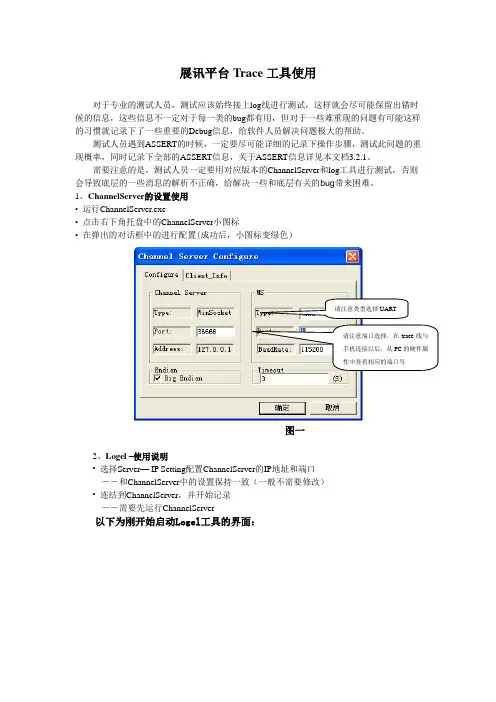
展讯平台Trace 工具使用对于专业的测试人员,测试应该始终接上log 线进行测试,这样就会尽可能保留出错时候的信息,这些信息不一定对于每一类的bug 都有用,但对于一些难重现的问题有可能这样的习惯就记录下了一些重要的Debug 信息,给软件人员解决问题极大的帮助。
测试人员遇到ASSERT 的时候,一定要尽可能详细的记录下操作步骤,测试此问题的重现概率,同时记录下全部的ASSERT 信息,关于ASSERT 信息详见本文档3.2.1。
需要注意的是,测试人员一定要用对应版本的ChannelServer 和log 工具进行测试,否则会导致底层的一些消息的解析不正确,给解决一些和底层有关的bug 带来困难。
1、ChannelServer 的设置使用• 运行ChannelServer.exe• 点击右下角托盘中的ChannelServer 小图标• 在弹出的对话框中的进行配置(成功后,小图标变绿色)图一2、Logel –使用说明• 选择Server — IP Setting 配置ChannelServer 的IP 地址和端口――和ChannelServer 中的设置保持一致(一般不需要修改)• 连结到ChannelServer ,并开始记录――需要先运行ChannelServer以下为刚开始启动Logel 工具的界面:图二以下为正在抓Trace 信息的界面:图三测试版本一定要用debug 版本,release 版本遇到assert 会自动重启,debug 版本会断在程序assert 的地方,这样可以获得assert 时的现场信息,以便于debug 。
当然,重要版本根据情况也应该同时用release 版本做一些各个功能模块的自动重启的测试,电流测试等,以保证release 版本也没有问题。
测试过程中遇到assert ,不要拔下电池,打开ChanelServer.exe 和Logel.exe , 连上手机,选择logel 里面菜单 Assert / Open Assert Frame , 打开一个调试窗口,在此窗口下输入0,会出现了下图所示的信息(如果是测试的时候连着log ,此窗口会自动弹出):图四然后在Assert Information这个窗口里输入1,(有可能第一次或者前几次输入1都出现的和上面输入0一样的信息,请多输入几次,直到出现类似以下的信息为止):图五如上图所示:这一项信息是记录软硬件版本号以及产生Assert 的位置(文件名,行号),以及当前线程(或中断服务程序)的信息。
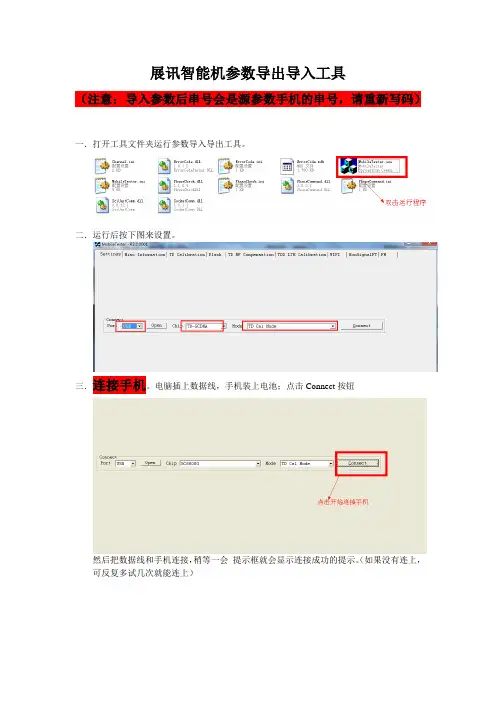
展讯智能机参数导出导入工具
(注意:导入参数后串号会是源参数手机的串号,请重新写码)一.打开工具文件夹运行参数导入导出工具。
二.运行后按下图来设置。
三.连接手机。
电脑插上数据线,手机装上电池;点击Connect按钮
然后把数据线和手机连接,稍等一会提示框就会显示连接成功的提示。
(如果没有连上,可反复多试几次就能连上)
任何东西,如下图。
五.备份导出参数(找一个好机器将参数备份导出保存,需要导入参数的时候可以直接导入保存的参数)。
点击参数导出备份按钮,出现另存为的提示框,选着保存位置
输入一个保存的文件名保存参数文件。
保存成功后左下角方框内会有提示:
保存成功后,点上方的Settings按钮,然后点断开连接的按钮
六.导入参数(导入参数前,请备份保存一份正常手机的参数)。
点击导入参数按钮,会出现提示框,找到之前保
存的参数文件
导入成功后,左下方的方框内会有写入参数成功的提示:
重新装电池开机即可。
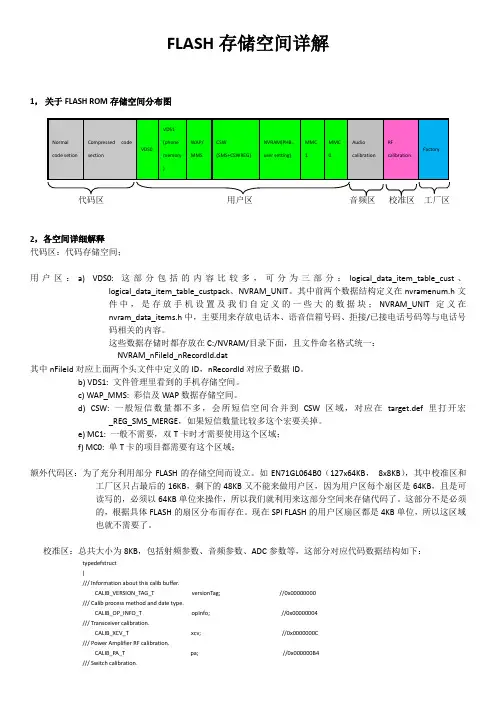
FLASH存储空间详解1,关于FLASH ROM存储空间分布图2,各空间详细解释代码区:代码存储空间;用户区:a) VDS0: 这部分包括的内容比较多,可分为三部分:logical_data_item_table_cust、logical_data_item_table_custpack、NVRAM_UNIT。
其中前两个数据结构定义在nvramenum.h文件中,是存放手机设置及我们自定义的一些大的数据块;NVRAM_UNIT定义在nvram_data_items.h中,主要用来存放电话本、语音信箱号码、拒接/已接电话号码等与电话号码相关的内容。
这些数据存储时都存放在C:/NVRAM/目录下面,且文件命名格式统一:NVRAM_nFileId_nRecordId.dat其中nFileId对应上面两个头文件中定义的ID,nRecordId对应子数据ID。
b) VDS1: 文件管理里看到的手机存储空间。
c) WAP_MMS: 彩信及WAP数据存储空间。
d) CSW: 一般短信数量都不多,会所短信空间合并到CSW区域,对应在target.def里打开宏_REG_SMS_MERGE,如果短信数量比较多这个宏要关掉。
e) MC1: 一般不需要,双T卡时才需要使用这个区域;f) MC0: 单T卡的项目都需要有这个区域;额外代码区:为了充分利用部分FLASH的存储空间而设立。
如EN71GL064B0(127x64KB,8x8KB),其中校准区和工厂区只占最后的16KB,剩下的48KB又不能来做用户区,因为用户区每个扇区是64KB,且是可读写的,必须以64KB单位来操作,所以我们就利用来这部分空间来存储代码了。
这部分不是必须的,根据具体FLASH的扇区分布而存在。
现在SPI FLASH的用户区扇区都是4KB单位,所以这区域也就不需要了。
校准区:总共大小为8KB,包括射频参数、音频参数、ADC参数等,这部分对应代码数据结构如下:typedefstruct{/// Information about this calib buffer.CALIB_VERSION_TAG_T versionTag; //0x00000000/// Calib process method and date type.CALIB_OP_INFO_T opInfo; //0x00000004/// Transceiver calibration.CALIB_XCV_T xcv; //0x0000000C/// Power Amplifier RF calibration.CALIB_PA_T pa; //0x000000B4/// Switch calibration.CALIB_SW_T sw; //0x000012E0/// Baseband calibration.CALIB_BB_T bb; //0x00001360} CALIB_BUFFER_T; //Size : 0x1CFC校准区数据的使用方法是:系统会读校准区中标志位来判断手机是否已校准,如果已校准则使用校准区中的所有校准参数,否则使用代码默认参数。

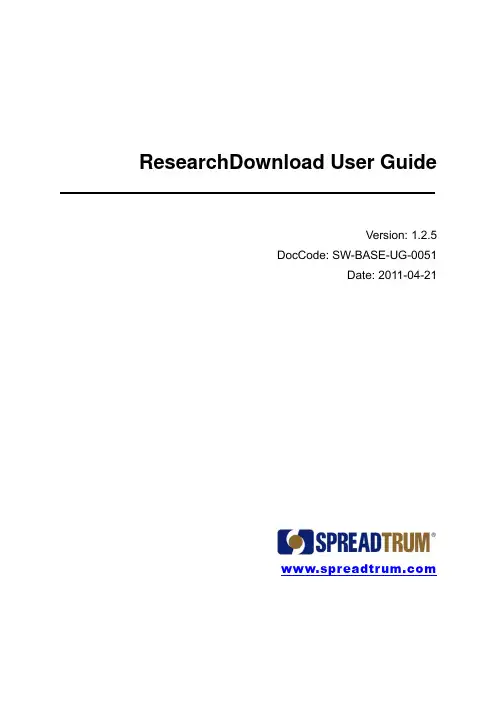
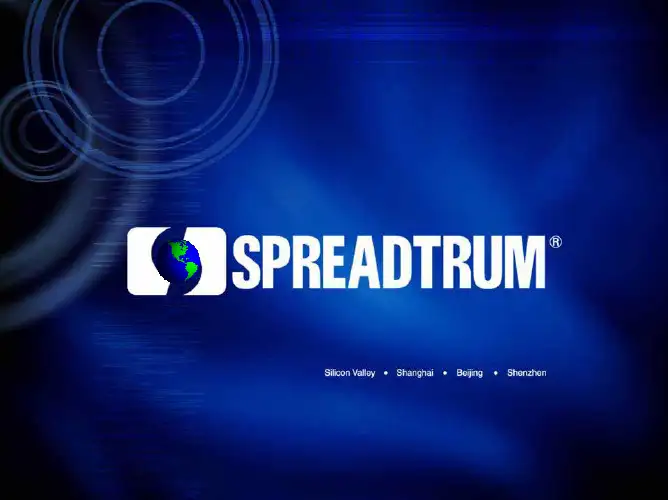
展讯新手移植文档新手移植参考文档一、编译环境及安装相关软件:(跟 MTK 环境一样) 编译工具:ADS V1.2 (ARM Developer Suite)RVDS V2.2(Realview Devloper Suite)Microsoft Visual C++ 6.0 SP6其他工具: Microsoft Excel 2000 或者 Microsoft Excel 2003 或者 WPS 2005 及以上版本二、编译方式:1.编译整个项目用命令 updatemake PROJECT=projectname updatemakefile 根据已有的依赖关系编译因修改涉及到的相关的模块并在没有错误出现的情况下完成最终的链接,若不存在依赖关系,makefile 会在编译文件时自动生成依赖关系。
因为只编译较少的模块文件,可以节省编译时间。
这个命令也会将 fdl,bootloader,NV 同时编译出来。
2.重新编译整个项目用命令 newmake PROJECT=projectname new该命令将清除编译过程中生成的全部目标码和库文件,然后对 projectname 所指定的项目进行整体编译并在没有错误出现的情况下完成最终的链接,编译过程中会自动生成依赖关系。
该命令相当于运行如下 3 个命令make PROJECT=projectname cleanalmake PROJECT=projectname MODULES=resource lmake PROJECT=projectname update3. 清除所有编译结果用命令 cleanallmake PROJECT=projectname cleanall该命令将清除编译过程中生成的全部目标码和库文件。
4.编译模块make PROJECT=projectname MODULES=”module1 module2 …” update 该命令将对指定模块进行编译,但不会编译完成后进行自动链接。
展讯平台软件调试介绍Spreadtrum7/21/2009培训目的¾能够使用展讯提供的调试工具对开发中的问题进行调试¾能够分析几种常见ASSERT主要内容展讯调试工具简介调试方法展讯调试工具简介主要的调试工具有: ¾Dloader¾NVEditor¾Channel Server¾Logel¾Phone Tester¾DSP Log Dloader(1功能:下载程序设置界面:双击可以选择下载文件路径选择端口选择项目选择下载速率制作打包文件选择是否下载Nand Flash下载配置:大小页选择分区策略选择分区策略¾始终分区¾出现不兼容分区时停止下载¾出现不兼容分区,使用Flash中原有分区进行下载¾出现不兼容分区,使用FDL中的分区方式进行分区注:此配置项只对NAND FLASH有效备份信息配置:将NV保存到本地选择需要保留的信息正在下载:下载成功:下载失败:Dloader(4打包文件特别说明:展讯升级工具中使用打包文件来进行升级操作,打包文件中不仅包含了所有的下载文件,还包含了下载项目的地址信息,这样可以降低产线升级工具配置出错的可能性,同时简化了操作。
打包文件的制作方法:DloadeR 在配置好所有的配置项后,点击左图中的按钮,然后按照提示即可完成打包文件的制作。
点击这个按钮进行打包操作展讯调试工具简介¾Downloader¾NVEditor¾Channel Server¾Logel¾Phone Tester¾DSP Log功能:•对fixed NV参数进行读取,编辑,保存,下载•擦除NV•从手机中读出NV Item修改某项数据:选择菜单[File\save image]保存并生成二进制数据文件:选择菜单[File\Save to phone]直接下载到手机中——手机需要在下载模式如果需要保留校准参数需要选择上获取手机NV数据:选择菜单[File\LoadFromPhone(boot mode]来获取数据在下载模式下从保留区域处获取下载的nvitem数据。
Sprocomm 音频测试-流程简介:这里的音频测试是指整机测试上行,下行通道的测试,包括MIC (上行),喇叭/听筒(下行),主要测试内容包括电信号的测试以及声学信号的测试。
测试方法以及测试步骤: 1:下行通道测试测试主要包括:主板电信号的测试以及声音信号的测试。
测试项目:功率(W )/RMS 值,失真(THD_Ratio ),谐振点(f0),噪声等 测试方法:1:用“ResearchDownload ”软件对手机进行工程模式的载入载入完成之后重新安装电池开机完成指引之后即可进行测试。
2:调试打开audio tester 软件,选择对应的port 进行连接,选择smart phone (智能机),再选择连接,最后选择对应的模式进行测试即可。
3:打开AP ,连接手机,从AP 上读取数据 ① :电信号需要从手机上引线出来测试② :声音信号一方面可以通过标麦进行传导,另一方面也可以 通过CMU200进行传导NVEditor 使用方法(主要用于对调整后的手机参数进行文件式的方式整合存档) 首先要连接手机1:选择最新版本的RF 的nv.item 文件(file->open project ,选择nv.item ) 2:facility->import(导入通话音频NV 文件) 3:save imge手机关机并用数据线连接电脑打开download 软件点击按钮点击按钮进行载入操作ADB使用方法:(主要用于music参数的合入)1:ADB安装把安装包放入C盘,在环境变量中把path的值更改为Adb的位置即可,如果不行请重启电脑。
2:Adb导出audio.para文件(前提:USB连接上手机)+R然后输入cmd打开命令窗口在上述命令提示框内输入依次输入以下内容adb devicesadb rootadb pull /data/local/media/audio_para(此时默认存储地址为C:\Users\Administrator)如果想另存为其他文件夹,需要空一格然后把其他文件夹地址输入到adb pull /data/local/media/audio_para后面3:BIN文件的更新(通话参数calling合入射频RF)打开NVEditor →file →open project(选择RF参数) →facility →import(选择已经导出的calling.nv 参数) → file→save project→ file→save image注:以防万一多保存两次音量调试1:调节gain使功率达标并且声音较大2:调节EQ把FR比较突出的某个频点拉平3:通过ALC的调整来改善失真产生的破音4:通过调节滤波器等设置来减小底噪(首先打开dl_dis_switch主要是dl_ns_limit调大500~900)注:1:由于MIC的位置不同,所以根据不同模式MIC上行增益可以适当更改,一般耳机的增益大于听筒模式的增益(上行增益)2:内置PA与外置PA相比,内置PA需要调较高的增益,外置PA的增益调节较低NXP 回声消除1:TX可以调节VOL_Gain,调节声音大小(跟volume一样)调节非限行区域的四个数值(越大噪声抑制越好)压制回声。
下载使用说明
1.双击“”启动下载工具,主界面和主要部分描述如下图:
2.点击工具栏最左边的按钮,在弹出的对话框里面选择生产零件Bin目录下的*.pac
文件,该文件包含了所要下载的文件和下载地址。
3.点击工具栏上的按钮,会弹出详细的设置对话框,各个主要部分描述如下:
在上一步选择pac文件后,需要下载的文件会自动设置好;如上图中列表中的各项,上图中除了LCD驱动需要配置外,其他都已经设置好,不需改动,LCD的驱动配置方法请看下一步的详细说明。
4.如果需要下载LCD驱动,则在设置对话框中,在LCD(智能机项目为HWinfo)前面打勾,
并双击后面的文件选择区域,便会出现蓝色箭头所指的按钮,单击这个按钮,选择生产零件目录中LCD目录下的驱动文件。
5.设置好后如下图,点击OK按钮返回主界面。
6.点击主界面工具栏第三个按钮,开始等待手机连接下载,
7.将手机连接好下载线,下载程序检测到手机后,开始下载:
注意:需要将下载线上的开关拨到短接的状态。
8.下载成功:。